パソコンにサインインがうまくいかないときに最初に確認してみたいいくつかの方法をご紹介します。
目次
NumLockの設定を変えてみる
NumLockがオンまたはオフになっていないか確認します。NumLockがオンの場合とオフの場合でパスワードを入力しサインインを試してみましょう。
NumLockの切り替え方はキーボードの「NumLock」キーを押すことで切り替えられます。
NumLockがオフになっていると、テンキーで数字が入力できません。
CapsLockの設定を変えてみる
CapsLockがオンになっていないか確認します。通常はオフになっています。CapsLockがオンの場合はオフに切り替えます。
CapsLockがオンになっていると入力文字が大文字になってしまいます。
キーボードの「Shift」キーを押したまま「CapsLock」キーを押すことで切り替えができます。

入力したパスワードを表示して確認
パスワード入力欄の右側にある、をクリックすると入力したパスワードが表示されます。
正しく入力できているか確認してください。
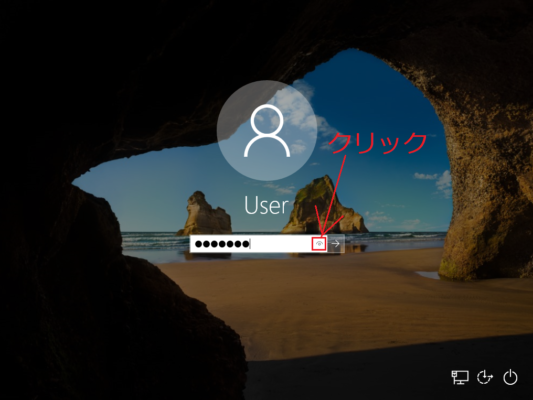
スクリーンキーボードを使用してパスワードを入力してみる
キーボードからパスワードが正しく入力できない場合はスクリーンキーボードを使用してパスワードを入力します。
サインイン画面右下のマークをクリックし、「スクリーンキーボード」をクリックします。
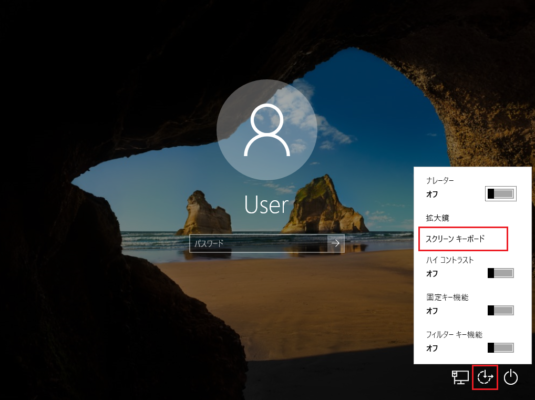
スクリーンキーボードが起動するので、スクリーンキーボードを使ってパスワードを入力してください。
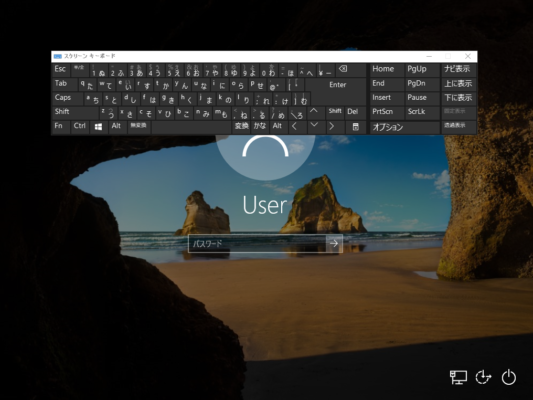
セーフモードで起動してサインインしてみる
セーフモードで起動する事により、最低限のシステム環境でパソコンを起動できます。
アプリケーションやサービスに不具合があり、その事が原因でサインインできない時にアプリケーションやサービスが停止する事によりサインインできる場合があります。
↓↓セーフモードの起動方法はこちらを参照してください。
参考:【Windows10】セーフモードの起動と解除方法
